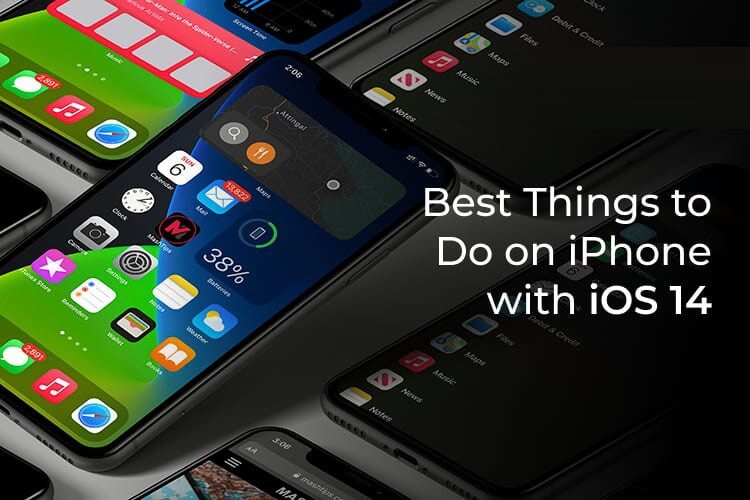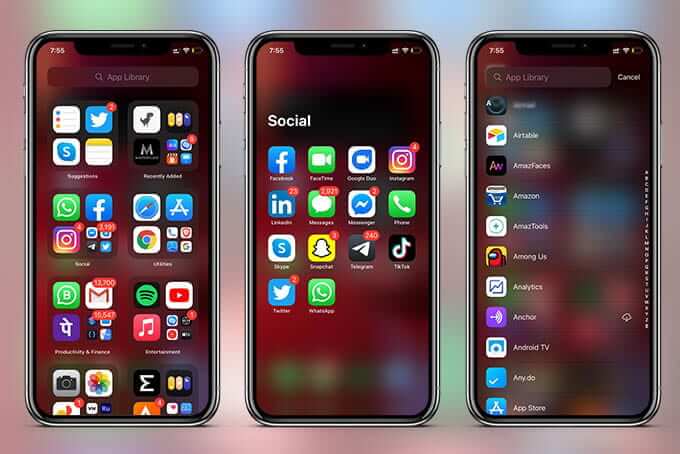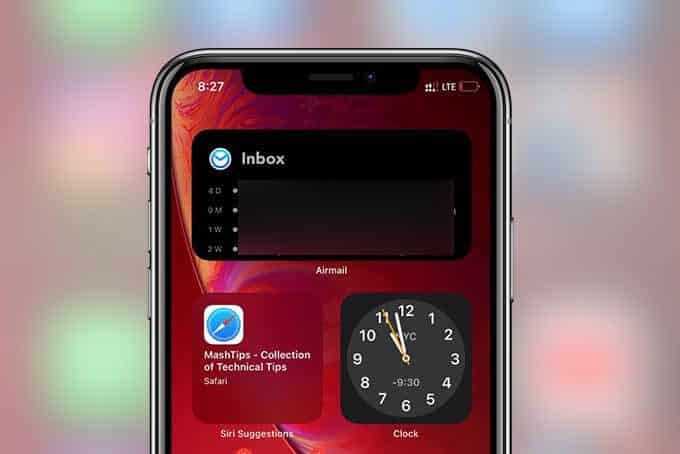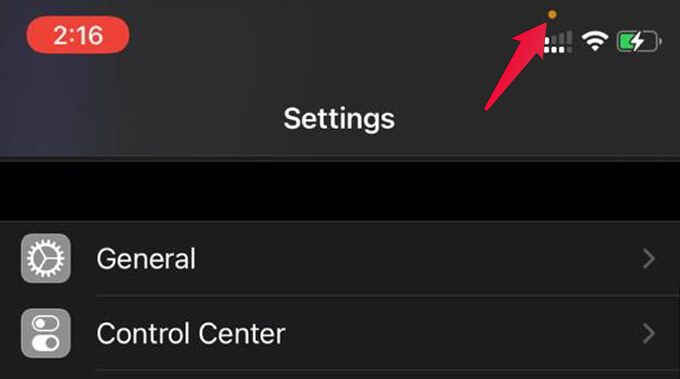iOS 50 업데이트 후 iPhone에서 할 수 있는 상위 14가지 작업
최신 iPhone 업데이트인 iOS 14에는 많은 기능과 조정이 있습니다. 무엇이 바뀌었는지 말하기는 쉽지 않지만 많은 것이 있습니다. 홈 화면에서 타사 앱으로 바로 변경 사항을 체감할 수 있습니다.
여기에서는 iOS 14 업데이트를 받은 후 사용할 수 있는 iPhone의 최고의 기능을 정리했습니다.
메인 화면
완전히 새로워진 앱 라이브러리
홈 화면 전체에 어수선한 앱 아이콘이 지겹습니까? Apple을 사용하면 앱 라이브러리라는 조직화된 화면에서 모든 앱을 볼 수 있습니다. Android 기기의 앱 서랍과 유사합니다. 홈 화면에서 가장 오른쪽 창으로 스 와이프하여 앱 라이브러리를 볼 수 있습니다.
iPhone의 완전히 새로워진 iOS 14 앱 라이브러리는 앱을 범주로 구성합니다. 이 모든 작업은 iPhone에서 수행되며 iPhone에서 앱 라이브러리의 모양을 사용자 지정하거나 재정렬할 수 없습니다.
홈 화면 위젯
위젯은 이제 iPhone의 iOS 14에서 새로운 얼굴을 갖게 되었습니다. Apple은 이전 Today View의 위젯을 홈 화면으로 가져오고 있습니다. 얼마나 멋진가요? 앱 아이콘 사이에 즐겨찾는 앱 위젯을 추가할 수 있습니다.
필요한 모든 정보를 홈 화면에서 바로 얻을 수 있습니다. 홈 화면 편집 모드에서 액세스할 수 있는 위젯 라이브러리가 있습니다. iPhone의 홈 화면 위젯에 대한 가이드를 확인하세요.
- iOS 14에서 iPhone 홈 화면에 위젯을 추가하는 방법은 무엇입니까?
- 홈 화면에 추가하기 위해 포함된 모든 iPhone 위젯은 다음과 같습니다.
- iPhone에서 Smart Stack Widget으로 할 수 있는 모든 것
- 이제 iPhone 홈 화면에 세계 시계 위젯을 추가할 수 있습니다.
홈 화면 페이지 숨기기
앱 라이브러리는 빠른 액세스를 위해 모든 앱 아이콘을 저장합니다. 따라서 이전과 같이 모든 홈 화면 페이지를 유지하는 것은 의미가 없습니다. 원하지 않는 홈 화면 창을 숨기고 기본 창을 유지할 수 있습니다. 방법은 다음과 같습니다.
iPhone 홈 화면의 아무 곳이나 길게 누릅니다.
하단의 페이지 표시 지점을 클릭합니다.
다음 창에서 원하지 않는 페이지를 선택 취소하십시오.
완료되면 홈 화면으로 이동합니다.
나중에 언제든지 홈 화면 페이지를 불러올 수 있습니다.
응용
앱 클립
App Clips는 앱을 사용해 보거나 iPhone에 설치하지 않고도 특정 앱의 특정 기능을 사용할 수 있는 새로운 방법입니다. 카페테리아에 있고 앱을 사용하여 청구서를 지불하고 싶다고 가정해 보겠습니다. 앱에 App Clip이 있는 경우 iPhone에서 즉시 App Clip을 시작하여 선택한 결제를 할 수 있습니다.
앱클립은 유료주차장, 음식점, 자전거대여점 등 단기간만 적용하면 되는 곳에서 유용합니다.
가족 구성원과 앱 구독 공유
iOS 14에서 앱 개발자는 가족 구성원이 구독을 사용할 수 있도록 할 수 있습니다. 지원되는 앱을 사용하면 최대 5명의 가족 구성원과 단일 앱 구독을 공유할 수 있습니다.
음악 및 비디오
애플 뮤직 재설계
Apple Music은 크게 개선된 앱 중 하나입니다. 이전 흰색 로고는 더 이상 존재하지 않으며 선명한 빨간색 Apple Music 아이콘이 표시됩니다. For You 탭은 이제 지금 듣기입니다. Apple Music 검색 페이지에서 카테고리를 찾아볼 수 있습니다.
Apple Music 라이브러리에 새로운 필터링 방법이 있습니다. 라디오 섹션에 Apple Music 및 Apple Music 1(이전의 Beats 1)이라는 두 개의 새로운 스테이션이 있습니다.
Apple Music에서 유사한 노래 자동 재생
흥미롭게도 Apple Music의 새로운 자동 재생 기능은 비슷한 노래를 제한 없이 재생할 수 있습니다. 이것은 Spotify의 자동 재생 기능과 유사합니다. 노래를 재생하고 앱을 변경하지 않은 상태로 두면 스트림에 비슷한 노래가 표시됩니다.
마음에 들지 않으면 설정에서 Apple Music 자동 재생을 비활성화할 수 있습니다.
AirPods Pro를 위한 놀라운 공간 사운드
Apple은 최신 업데이트로 가제트 사용자를 즐겁게 해줍니다. AirPods Pro를 새로 구입하셨다면 이 제품이 적합합니다. 새로운 공간 사운드 기능은 머리 주위에 극장과 같은 서라운드 사운드 효과를 제공합니다.
AirPods Pro용 공간 오디오를 활성화하려면 제어 센터에서 볼륨 막대를 길게 누르고 공간 오디오를 탭합니다.
iPhone, iPad 및 Mac 간에 AirPod를 빠르게 전환
AirPods 14세대 및 AirPods Pro 사용자의 경우 iOS 14, iPadOS XNUMX 및 macOS Big Sur에서 자동 기기 전환을 사용할 수 있습니다. Apple의 최신 운영 체제를 실행하는 장치가 있는 경우 AirPod는 장치 간에 이동할 때 장치 간에 빠르게 전환됩니다.
AirPods을 사용하여 iPad에서 비디오를 시청하다가 갑자기 iPhone의 통화에 참석하면 AirPods를 따라잡을 수 있습니다.
제어 센터에서 Shazam 음악 인식
애플 소유 와우. 이것이 바로 Apple 기기에서 Shazam(및 Shazam에서 Apple Music)이 표시되는 이유입니다. Siri 노래를 식별하는 것 외에도 이제 제어 센터 자체에서 Shazam을 사용할 수 있습니다.
iPhone에서 iOS 14.2 이상을 실행 중인 경우 앱을 설치하지 않고도 제어 센터에서 Shazam을 사용할 수 있습니다. 백그라운드에서 실행할 수 있으며 재생할 노래를 선택할 수 있습니다.
전화 및 메시지
수신 전화 화면
수신 전화를 무시하기 위해 더 이상 벨소리가 끝날 때까지 기다릴 필요가 없습니다. 수신 전화 화면이 압축 알림 배너에서 전체 화면으로 단축되었습니다.
iPhone에서 전화가 오면 상단에 플로팅 배너로 나타납니다. iPhone에서 전체 화면 수신 전화 화면으로 다시 전환할 수도 있습니다.
iMessage 그룹 사용자 지정
iMessage의 그룹은 우리 중 많은 사람들에게 악몽입니다. 이름의 문자열과 멤버의 프로필 사진 그리드를 그룹 기호로 포함했습니다. 이제 iOS 14를 실행하는 iPhone에서 원하는 대로 그룹 이름을 지정하고 그룹 아이콘을 설정할 수 있습니다.
iMessage 그룹의 메시지에 답장하는 새로운 방법
이제 iMessage 그룹의 개별 메시지에 답장할 수 있습니다. 메시지를 터치하거나 길게 누르고 "답장" 옵션을 선택하여 특정 메시지를 인용하고 답장합니다.
또한 WhatsApp 그룹과 같이 그룹의 모든 사람을 언급할 수 있습니다. 텍스트 상자에 "@"를 입력하고 목록에서 언급할 사람을 선택하기만 하면 됩니다.
지도 및 내비게이션
Apple Maps에서 자전거 내비게이션 받기
Apple 지도는 기능 면에서 Google 지도에 근접합니다. 이제 Apple Maps에 사이클링 모드가 있습니다. 현재 전 세계 일부 도시에서 자전거 트랙과 트레일을 이용할 수 있습니다.
전기차 충전소 찾기
이제 iPhone으로 전기차 충전소를 쉽게 찾을 수 있습니다. Apple CarPlay를 통해 iPhone을 자동차에 연결하면 iPhone의 Apple 지도 앱이 근처에 있는 호환 가능한 충전소를 찾을 수 있습니다.
Apple 지도에서 과속 단속 카메라 알림 받기
이동 중에 카메라 알림을 받는 것은 앱에서 드문 일이 아닙니다. Waze는 과속 단속 카메라 알림 및 기타 경고 기능이 있는 가장 유용한 앱 중 하나입니다. Apple Maps는 이제 코너 속도 카메라에 대해 경고할 수 있는 도시와 국가를 식별했습니다.
친구에게 도착 시간을 알려주세요.
버튼을 눌러 친구와 ETA(도착 예상 시간)를 공유하세요. Apple 지도로 내비게이션할 때 위치, 목적지 및 도착 시간을 누구와도 공유할 수 있습니다.
번역
인터넷 없이 대화 번역
iPhone의 번역 앱은 매우 강력하여 양방향 대화를 번역할 수 있습니다. 번역할 특정 언어가 있지만 일부는 오프라인과 대화 모드에서 모두 사용할 수 있습니다.
개인 정보 설정
트래커 제한, 성가신 광고 제거
앱은 활동을 추적하고 타겟 광고를 표시합니다. 이것은 정상적인 것으로 간주되지만 개인 정보 보호에 방해가 됩니다. 이제 iPhone에서 앱 추적을 제한할 수 있습니다. 앱에서 덜 타겟팅된 광고를 받게 됩니다.
iPhone에서 앱이 사용자를 추적하도록 요청할 수 있지만 앱에서 요청 추적을 끌 수도 있습니다.
- 열다 설정 아이폰.
- 이동 은둔.
- 추적을 클릭하고 중지 앱이 추적을 요청하도록 허용을 켭니다.
- 각각의 사진 선택 액세스 응용 프로그램
Apple은 전체 사진의 개인 정보 설정을 개별 사진의 개인 정보로 옮겼습니다. 즉, 이제 iPhone에서 개별 사진에 대한 개인 정보를 설정할 수 있습니다.
앱이 사진 액세스 권한을 요청할 때 앱이 액세스할 수 있는 개별 사진을 지정할 수 있습니다. 이렇게 하면 앱이 iPhone의 나머지 사진에 액세스할 수 없습니다.
어떤 앱이 마이크와 카메라를 사용하고 있는지 실시간으로 확인하세요.
앱이 당신을 감시하고 대화를 듣고 있다고 생각합니까? Apple의 새로운 기능을 사용하면 앱이 마이크와 카메라에 액세스할 때 이를 알 수 있습니다.
당신은 찾을 수 있습니다 컬러 도트는 상단 모서리에 있습니다. iPhone 오른쪽, 셀룰러 네트워크 표시기 바로 위에 있습니다. 다음은 포인트의 의미입니다.
- 주황색: 마이크 접근
- 초록색: 카메라 접근
앱과 정확한 위치 공유 중지
더 이상 정확한 위치를 앱과 공유할 필요가 없습니다. 날씨와 같은 앱의 경우 날씨 상태를 표시하려면 해당 지역의 대략적인 위치만 있으면 됩니다. 앱과 정확한 위치 공유를 중지하는 방법은 다음과 같습니다.
개별 앱의 위치 서비스 설정에서 정확한 위치를 비활성화할 수 있습니다. 앱은 부정확하지만 위치에 대한 대략적인 데이터를 얻을 수 있습니다.
카메라 및 사진
이전보다 더 빠르게 사진을 찍습니다.
iPhone에서 iOS 14로 더 빠르게 사진을 찍을 수 있습니다. Apple은 iPhone의 새로운 고속 촬영 모드가 더 빠른 셔터 속도에 맞게 이미지 품질을 지능적으로 조정한다고 말합니다.
이미지 품질은 크게 손상되지 않습니다. 그러나 적은 비용으로 사진을 찍고 싶다면 카메라 설정에서 빠른 촬영 우선순위를 활성화할 수 있습니다.
카메라 앱에서 바로 동영상 해상도 변경
촬영 전에 동영상 해상도를 변경하고 싶을 때마다 매번 설정창을 거쳐야 했다. 새로운 iOS 업데이트를 통해 카메라 앱에서 직접 비디오 해상도를 변경할 수 있습니다. 오른쪽 상단 모서리를 클릭하여 비디오 품질을 HD에서 4K로 변경합니다.
카메라 캡처 버튼으로 빠른 동영상 촬영
카메라 창용 Quick Take는 iOS 11까지 iPhone 11 및 14 Pro 모델 전용이었습니다. 이제 사진 모드에서 캡처 버튼을 길게 눌러 이동 중에도 짧은 비디오를 촬영할 수 있습니다.
마지막으로 셀카를 보여주세요.
iPhone 셀카는 Android 사용자가 가장 싫어하는 것입니다. iPhone 셀카 카메라는 Android 기기와 달리 셀카의 실제 사진을 보여주므로 이제 설정에서 간단한 옵션을 활성화하여 셀카를 미러링할 수 있습니다. iPhone에서 미러링된 셀카를 얻는 방법에 대한 가이드를 참조하십시오.
사진 앱에서 사진 필터링
iPhone의 사진 앱에는 이제 범주별로 사진을 볼 수 있는 필터 옵션이 있습니다. 편집됨 및 편집되지 않음, 즐겨찾기, 사진만, 비디오만 보기로 필터링할 수 있습니다.
사진 격자 스타일 변경
iPhone에서 최근 사진을 보면 모두 균일한 정사각형 격자 패턴을 가지고 있음을 알 수 있습니다. 음, 그리드 미리보기 보기에서 이미지의 일부를 숨길 수 있습니다. 종횡비 그리드 스타일로 변경할 수 있습니다. 이 모드에서 그리드는 이미지를 모두 정사각형 패턴이 아닌 실제 모습으로 보여줍니다.
사진 격자 확대
사진 그리드 보기가 잘 보이지 않습니까? Google 포토 앱과 유사하게 사진 격자를 확대하거나 축소할 수 있습니다. 사진 앱에서 사진 격자를 간단히 확대할 수 있습니다.
제스처
BackTap: iPhone 뒷면을 탭하여 작업 수행
iPhone 뒷면을 탭하여 작업을 수행할 수 있다면 어떨까요? BackTap이라는 새로운 접근성 기능을 사용하면 iPhone 뒷면을 두 번, 세 번 탭하여 특정 작업을 수행할 수 있습니다. 다음은 iPhone에서 BackTap을 최대한 활용하기 위한 지침입니다.
새로운 터치 제스처
눈에 띄지 않는 것들이 있습니다. 이제 iPhone에 사용할 수 있는 몇 가지 터치 제스처 또는 XNUMXD 터치 제스처가 있습니다. 그 중 하나는 설정에서 이전 페이지로의 빠른 탐색입니다.
시리
- 컴팩트한 디자인을 위해 재설계된 Siri
- Siri로 음성 메시지 보내기
컴팩트한 디자인을 위해 재설계된 Siri
이것은 Siri가 전체 화면을 차지하는 것에 대해 불평해 온 오랜 사용자를 위한 것입니다. Siri는 더 이상 백그라운드에서 앱을 숨기지 않는 페이스리프트를 얻습니다.
측면 버튼 또는 "Hey Siri"로 Siri를 실행하면 이제 떠다니는 투명한 아이콘으로 나타나 사용자의 말을 들을 수 있습니다.
Siri로 음성 메시지 보내기
Siri를 사용하여 문자 메시지를 보내는 것 외에도 음성 메시지를 보낼 수도 있습니다. "Siri야, [연락처]에게 음성 메시지를 보내줘"라고 말하면 iMessage로 이동하지 않고도 메시지가 녹음됩니다.
그밖에
iPhone으로 자동차 잠금 해제
iPhone의 Wallet 앱은 이제 자동차의 잠금을 해제하고 운전하는 데 사용할 수 있는 디지털 자동차 키를 지원합니다. 흥미롭지 않나요? iPhone 또는 Apple Watch를 사용하여 자동차 잠금을 해제할 수 있습니다.
이제 Apple Car Key는 일부 자동차 모델만 지원합니다. 2020년에 출시되는 BMW는 iPhone에 Apple Digital Key를 탑재한 최초의 제품이 될 것입니다.
iPhone에서 바로 자동차 키를 친구와 공유하세요.
자동차 키를 iPhone에 저장하는 것 외에도 친구와 공유할 수도 있습니다. Apple Wallet을 사용하면 클릭 한 번으로 최대 5명의 친구와 자동차 키를 공유할 수 있습니다. 친구가 키로 할 수 있는 작업을 제어할 수도 있습니다.
시간을 절약하는 파워 리저브 모드
이것을 iPhone의 절전 모드와 혼동하지 마십시오. iPhone의 Power Reserve 모드는 iPhone 배터리가 이미 방전된 후에도 일부 배터리 전력을 보존합니다.
파워 리저브 모드를 사용하면 iPhone이 잠겨 있어도 NFC 태그를 스캔하여 결제하고, 자동차 잠금을 해제하고, HomeKit 보안으로 집을 잠금 해제할 수 있습니다. 자동으로 켜지며 수동으로 활성화할 필요가 없습니다.
수면 목표를 설정하여 평화롭게 수면
Apple 건강 앱은 iPhone의 의료 및 건강 기록입니다. 활동, 심박수(호환되는 스마트 장치 포함), 청력, 이제 수면도 기록할 수 있습니다.
이제 건강 앱에 수면 목표 옵션이 있습니다. 취침 시간을 설정하고 잠자리에 들기 전에 필요한 적절한 단축키를 선택할 수 있습니다. 취침 시간이 되면 장치가 DND 모드로 전환되고 전화 사용을 중지하도록 알려줍니다. 또한 사용 패턴에 따라 수면을 추적할 수 있습니다.
누군가를 위한 알림 설정
친구들과 쉽게 쇼핑할 수 있습니다. iPhone에 미리 알림 앱이 있는 사람이라면 누구에게나 미리 알림을 생성하고 할당할 수 있습니다. 당신의 친구가 쇼핑을 하고 있는데 당신이 그에게 물건을 사라고 일깨워 주고 싶다고 가정해 봅시다. 미리 알림 앱으로 이동하여 미리 알림 목록을 만들고 친구에게 할당합니다.
새로운 단축키 자동화
Shortcuts 앱의 자동화는 이제 사용하기 매우 쉽습니다. iOS 14에서는 많은 단계를 거치지 않고도 쉽게 조건을 선택하고 작업을 할당할 수 있습니다.
또한 유용한 단축키와 자동화 기능이 많이 포함된 갤러리라는 새 탭이 있습니다.
음성 메모 및 바로 가기의 새 폴더
음성 메모 및 바로가기 앱에서 어수선한 화면에 작별을 고하세요. 이제 둘 다 폴더 옵션을 얻습니다. 새 폴더를 만들고 그 안에 바로가기 또는 음성 메모를 구성할 수 있습니다.
결국 최신 iOS 14 업데이트로 iPhone에서 할 수 있는 최고의 작업입니다. 어떤 것이 가장 마음에 드셨나요? 당신의 생각을 함께 나누세요.